Sådan slår du DDC / CI: til eller fra [Spilguide]
- hvis du tænder eller slukker for DDC / CI-indstillingen, kan du få en mere fordybende spiloplevelse.
- det er altafgørende at finde ud af, om din skærm er i stand til at bruge denne funktion.
- aktivering af DDC/CI-funktionen på din skærm kan gøres ved at ændre skærmens indstillinger.
- aktivering af denne indstilling på din PS4-konsol kræver de samme trin, men detaljerne afhænger af din skærm/skærm.

Displaydatakanalen / Kommandogrænsefladen, også almindeligt kendt som DDC/CI, er en samling af digitale kommunikationsprotokoller mellem et display og en computer.
det giver den kompatible grafikkort mulighed for at kommunikere med dens understøttede visningstilstande, hvilket gør det muligt for brugerne at justere computerindstillinger som lysstyrke og kontrast.
tredjeparts lysstyrkejusteringsværktøjer som Monitorian kræver en DDC/CI-aktiveret skærm for at fungere. Du kan deaktivere og aktivere indstillingerne fra computerens indstillinger ved hjælp af de fysiske kontroller.
uanset om du er ny til udtrykket DDC/CI eller ønskede at lære at aktivere eller deaktivere dine skærme funktion, Dette er den artikel, du har brug for.
denne artikel viser dig, hvordan du tænder eller slukker for DDC/CI på en spilmonitor for bedre spilydelse.
Hvordan tænder eller slukker jeg DDC/CI i Vinduer 10?
Hvordan aktiverer jeg DDC CI i Vinduer 10?
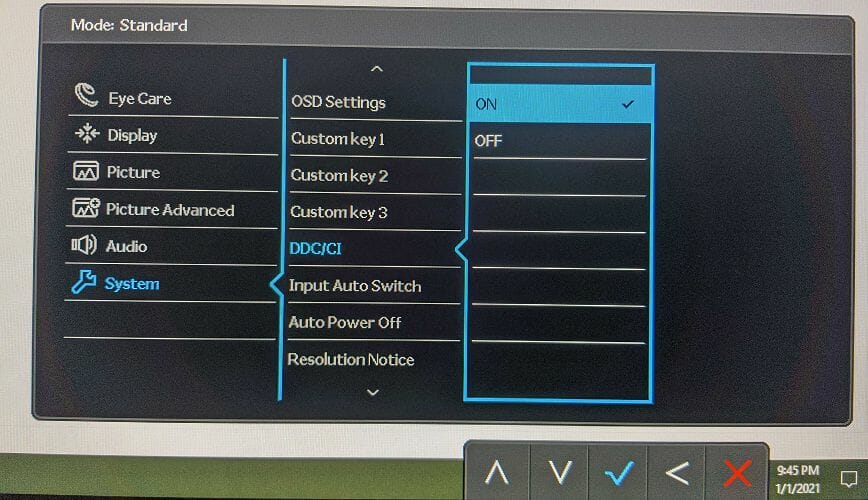
Bemærk: nedenstående vejledning er til monitorer. Dette skal dog også fungere, hvis du bruger HP, Lenovo, Dell eller en anden skærm.
- tryk på en af de fysiske kontrolknapper på skærmen. Du kan finde kontrolknapperne, normalt nederst på displaypanelet på højre side. I nogle skærme er knapperne placeret på bagsiden af panelet.
- når genvejsmenuen vises, skal du trykke på den relevante knap for at åbne menuen.
- brug den fysiske knap til at rulle ned og vælge System.
- brug navigationsknappen fremad og fremhæv indstillingen DDC/CI.
- brug derefter knappen fremad navigation og fremhæv til.
- tryk på knappen OK/Check for at aktivere DDC/CI og gemme ændringerne.
det er det. Du har aktiveret DDC/CI-indstillingen på din computer.
men hvis du har en opsætning af flere skærme, hvor skærmene er fra en anden producent, kan du bruge et tredjepartsværktøj som ClickMonitorDDC til at administrere DDC/CI-indstillinger.
hvordan deaktiverer jeg DDC/CI?
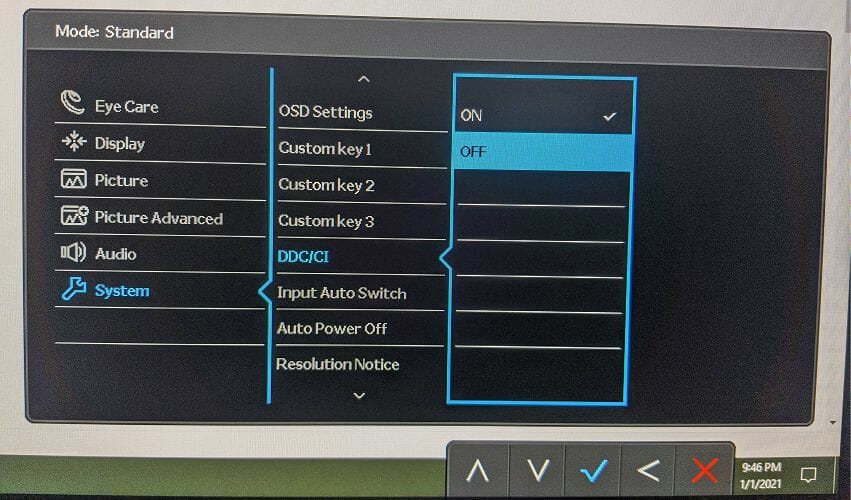
- tryk på en fysisk kontrolknap på skærmen.
- tryk på den relevante knap for at åbne menuen.
- brug navigationsknappen til at rulle ned og vælge System.
- tryk på navigationsknappen fremad, og rul derefter ned til indstillingen DDC/CI.
- tryk på navigationsknappen fremad, og vælg derefter fra for at deaktivere DDC/CI på skærmen.
- tryk derefter på knappen OK/Check for at gemme ændringerne.
DDC/CI-aktiverede skærme kan have problemer med ældre generationskort. Hvis du bruger et gammelt generations grafikkort og står over for displayrelaterede problemer, skal du deaktivere DDC/CI for at se, om det løser problemet.
Bemærk dog, at eksterne skærmprogrammer som lysstyrkejusteringsværktøjer kræver, at du har en DDC/CI-aktiveret skærm til at fungere. Sørg for at aktivere tænd for DDC/CI, når du har løst problemet.
som standard er de fleste moderne skærme aktiveret med DDC/CI-indstillingen, så brugerne kan tilslutte deres skærm til en computer og bruge den.
men hvis du ved et uheld har deaktiveret indstillingen, kan du aktivere den igen ved at følge trinnene i denne artikel.
hvis du bruger et ældre operativsystem eller andet sidste generations udstyr, der er tilsluttet skærmen, skal du muligvis deaktivere DDC/CI-indstillingen.
- skærm
Leave a Reply